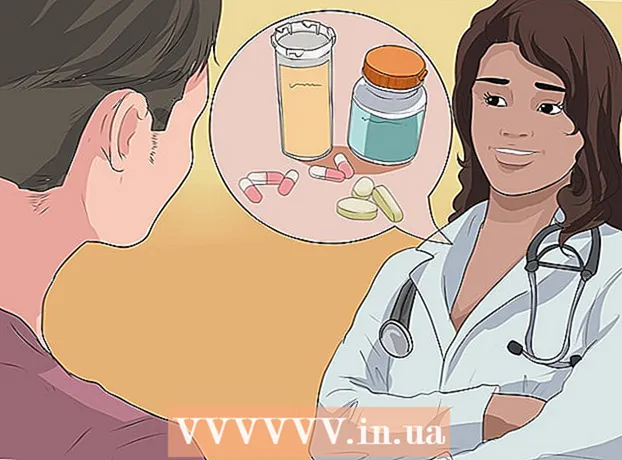Autor:
John Stephens
Data Utworzenia:
22 Styczeń 2021
Data Aktualizacji:
1 Lipiec 2024
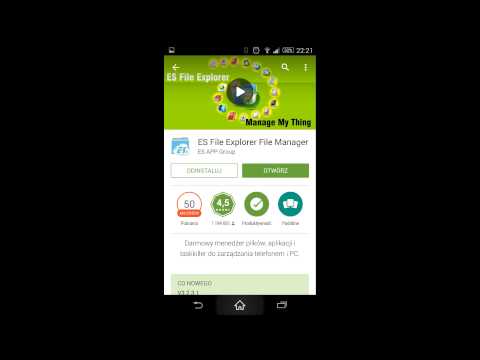
Zawartość
To wikiHow uczy, jak wyodrębnić plik APK (plik pakietu Androida) aplikacji na Androida, aby można było zainstalować ją na innym telefonie z Androidem bez korzystania z Google Play. Jest to przydatne, gdy chcesz zainstalować nieaktualne aplikacje na nowszym telefonie, zainstalować aplikację z małym ekranem na urządzeniach z większym ekranem lub sprawdzić zgodność aplikacji z urządzeniem. nowe / stare urządzenie z Androidem.
Kroki
Część 1 z 3: Używanie APK Extractor
w prawym górnym rogu ekranu.
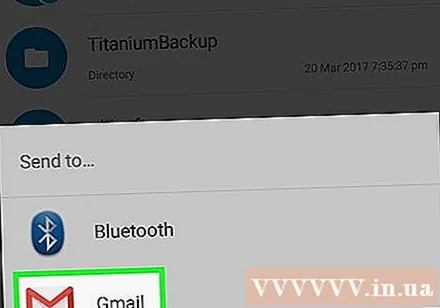
Dotknij opcji udostępniania. W większości przypadków plik APK będzie większy niż rozmiar dozwolony do wysłania pocztą e-mail, więc będziesz musiał użyć jakiejś usługi w chmurze (takiej jak Dysk Google).- Na przykład, jeśli chcesz umieścić plik APK w aplikacji Dropbox wstępnie zainstalowanej na urządzeniu z Androidem, stuknij Dropbox następnie wybierz Dodaj aby przesłać plik APK.
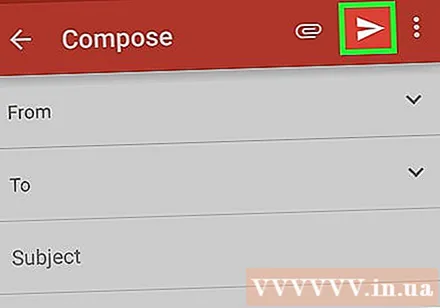
Prześlij plik APK. Po wybraniu usługi w chmurze i przesłaniu pliku APK możesz przenieść plik APK na inne urządzenie z Androidem. Reklama
Część 3 z 3: Przenieś pliki APK na inne urządzenia z Androidem
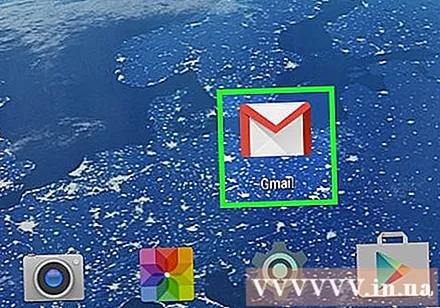
Otwórz opcje udostępniania na drugim urządzeniu z Androidem. To jest usługa, do której przesłałeś oryginalny plik APK.- Na przykład, jeśli prześlesz plik APK aplikacji do udostępnienia do Dropbox na swoim oryginalnym urządzeniu z Androidem, musisz otworzyć Dropbox na drugim urządzeniu z Androidem.
Wybierz plik APK. Ten krok zależy od Twoich konkretnych preferencji udostępniania, ale zwykle musisz dotknąć nazwy pliku APK, aby pobrać plik.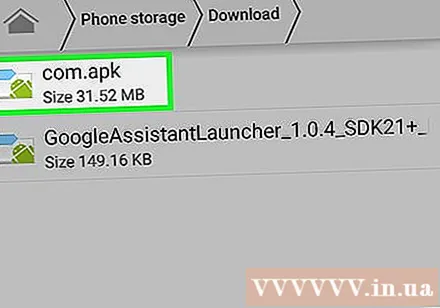
- W niektórych przypadkach będziesz musiał nacisnąć Ściągnij (Pobierz) po kliknięciu nazwy pliku APK.
Kliknij ZAINSTALOWAĆ (Zainstaluj), gdy zostaniesz o to poproszony. Akcja będzie w prawym dolnym rogu ekranu.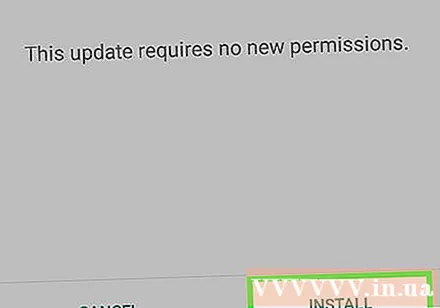
Kliknij OTWARTY (Otwarty). Opcja pojawi się w prawym dolnym rogu ekranu po pobraniu pliku APK. Po kliknięciu OTWARTY a otwarcie aplikacji pliku APK oznacza, że aplikacja została pomyślnie zainstalowana na nowym urządzeniu z Androidem. Reklama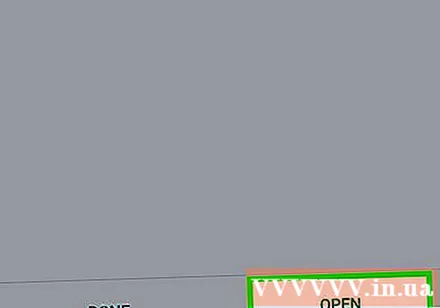
Rada
- Możesz użyć pliku APK, aby zainstalować aplikację dla telefonu na swoim tablecie lub zainstalować starą wersję czegoś, czego nie chcesz aktualizować na nowym urządzeniu.
Ostrzeżenie
- Nie można używać plików APK systemu Android na telefonie iPhone (ani innym telefonie bez systemu Android), ponieważ ten typ pliku jest sformatowany wyłącznie dla oprogramowania Android.